
Foto's zijn uit eigen album.
Benodigdheden:
1 horizontale foto van 110 pixels hoog
1 verticale foto van 300 pixels hoogte
4 verschillende lettertypes
Filters:
Richard Rosenman – Scanlines
Selectie:
vera_showtas-briefje
Fotolijst:
Hoeken tape (Standaard in PSP)
Let op! Dit is een lange les, sla je werk tussendoor op!
Veel plezier met de les!
Notitieblaadje
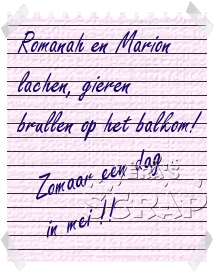
01. Open een nieuwe transparante afbeelding van 200 x 250 pixels.
02. Kies een heel licht kleurtje als voorgrondkleur.
03. Gereedschap Vlakvulling - Afstemmingsmodus: Geen.
Vul de afbeelding met de voorgrondkleur.
04. Effecten – Insteekfilters – Richard Rosenman – Scanlines.
Neem onderstaande instellingen over:
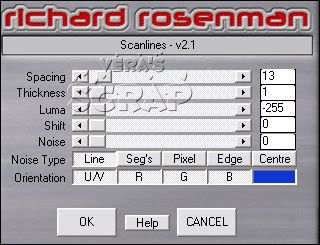
05. Selecties – Selectie laden/opslaan – Selectie laden vanaf schijf.
Kies: vera_showtas-briefje met onderstaande instellingen:
Luminatie van bron - Selectie vervangen: Aangevinkt.
Sleep met de verplaatser en de rechtermuisknop ingedrukt de selectie
naar de bovenkant van de afbeelding. Zo dat de cirkeltjes halverwege
de bovenkant zijn.
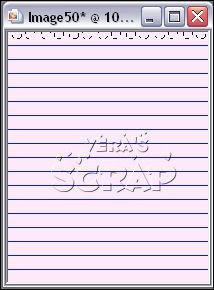
Druk één keer op de ‘Delete’ toets.
06. Selecties – Niets selecteren.
07. Gereedschap Tekst. Zet op vector.
Zet de voorgrondkleur op slot. Neem een donkere
kleur als achtergrondkleur voor je tekst. Typ de tekst en maak deze mooi
passend op je briefje.
Typ nog een tweede tekst en draai die met het hendeltje schuin.
08. Lagen – Samenvoegen – Zichtbare lagen samenvoegen.
09. Effecten – Textuureffecten – Textuur - Instellingen:
Textuur: Arcering standaard klont - Grootte: 175 - Effenheid: 0 - Diepte: 2 - Ambiance: 0 - Glinstering: 5.
Kleur: Wit - Hoek: 315 - Intensiteit: 50 - Stand lichtbron: 30.
10. Afbeelding – Fotolijst - Kies: Hoeken tape - Instellingen:
Transparant laten - Doek van lijst - Lijst buiten de afbeelding: Aangevinkt.
11. Lagen – Samenvoegen – Zichtbare lagen samenvoegen.
12. Bestand opslaan als PSP Bestand.
Lintjes

01. Open een nieuwe transparante afbeelding van 700 x 30 pixels.
02. Kies een leuke voorgrond- en een leuke achtergrondkleur uit.
03. Gereedschap Vlakvulling - Vul de afbeelding met de voorgrondkleur.
04. Gereedschap Tekst. Zet de voorgrondkleur op slot. Kies een ander
lettertype. Typ nu de tekst die op het lint komt te staan. Maak de tekst
passend op het lint. Het is niet erg als je woorden er niet helemaal oppassen.
Er wordt nog een stukje van het lint afgehaald.
05. Lagen – Omzetten in rasterlaag.
06. Effecten – Textuureffecten – Lamellen - Instellingen:
Breedte: 4 - Dekking: 50 - Kleur: Naar keuze.
07. Effecten – 3D-effecten – Slagschaduw - Instellingen:
Verticaal: -1 - Horizontaal: -1 - Dekking: 100 - Vervaging: 1 - Kleur: Wit.
08. Effecten – 3D-effecten – Afschuining binnen - Instellingen: Mooi.
09. Lagen – Samenvoegen – Alle lagen samenvoegen.
10. Bestand – Exporteren – JPEG-optimalisatie.
Maak nu nog 2 andere lintjes met een andere tekst, patroon en kleuren naar keuze.
Het moet wel bij de uiteindelijk scrap passen qua kleur.
We gaan nu de scrap maken.
01. Open een nieuwe transparante afbeelding van 650 x 400 pixels.
02. Gereedschap Vlakvulling - Vul de afbeelding met de achtergrondkleur.
03. Effecten – Textuureffecten – Fijn leer - Instellingen:
Kleur: Wit - Hoek: 30 - Vervaging: 40 - Transparantie: 255 - Aantal nerven: 50 - Lengte van nerven: 10.
04. Selecties – Alles selecteren.
05. Selecties – Wijzigen – Inkrimpen - Aantal pixels: 10.
06. Selecties – Omkeren.
07. Effecten – 3D-effecten – Afschuining binnen - Instellingen staan goed.
08. Selecties – Niets selecteren.
09. Gereedschap Selectie - Aangepaste selectie - Instellingen:
Bovenaan: 0 - Links: 0 - Rechts: 325 - Onderaan: 400.
10. Lagen – Nieuwe rasterlaag.
11. Effecten – 3D-effecten – Als knop - Instellingen:
Hoogte: 1 - Breedte: 80 - Dekking: 40 - Transparant: Aangevinkt - Kleur: Zwart.
12. Selecties – Niets selecteren.
13. Lagen – Dupliceren.
14. Afbeelding – Spiegelen.
15. Zet de beide ‘schaduwlagen’ met de verplaatser in het midden een
stukje uit elkaar. Zie mijn voorbeeld.
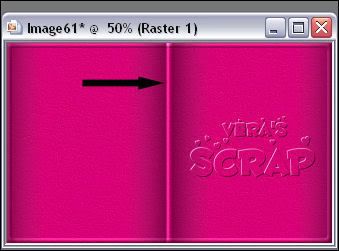
16. Lagen – Samenvoegen – Omlaag samenvoegen.
17. Lagenpalet - Zet de onderste laag (raster 1) op slot.
18. Selecteer met de toverstaf het midden van de 2 schaduwlagen.
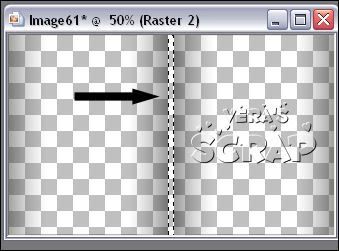
19. Haal de onderste laag weer van slot af en activeer deze.
20. Effecten – 3D-effecten – Afschuining binnen - Instellingen staan goed.
21. Selecties – Niets selecteren.
22. Lagen – Samenvoegen – Alle lagen samenvoegen.
23. Open het eerste lintje.
Bewerken – Kopiëren.
24. Terug naar de scrap.
Bewerken – Plakken als nieuwe laag.
25. Afbeelding – Vrij roteren – Links 5 º.
Geen vinkjes bij de selectievakjes.
26. Aanpassen – Scherpte – Verscherpen.
Gum eventueel met Gereedschap Wisser wat stukjes lintje weg aan de zijkanten,
het lintje mag niet over de rand heen komen.
27. Effecten – 3D-effecten – Slagschaduw - Instellingen:
Verticaal: 2 - Horizontaal: 2 - Dekking: 50 - Vervaging: 4 - Kleur: Zwart.
28. Herhaal punt 23 t/m 27 met de andere twee lintjes waarbij je deze
weer iets anders schuin zet, roteer 5º naar rechts of laat er één gewoon
helemaal recht staan.
29. Zet de lintjes een beetje leuk over elkaar heen, zie mijn voorbeeld.
30. Open nu het notitieblaadje.
Bewerken – Kopiëren.
31. Terug naar de scrap.
Bewerken – Plakken als nieuw laag.
32. Afbeelding – Vrij roteren – Links 10º.
33. Aanpassen – Scherpte – Verscherpen.
34. Effecten – 3D-effecten – Slagschaduw - Instellingen staan goed.
35. Lagen – Schikken – Achteraan.
36. Zet het notitieblaadje met de verplaatser op de linkerbladzijde.
37. Open je kleinste foto.
Lagen – Laag maken van achtergrondlaag.
Afbeelding – Fotolijst. Kies voor Hoeken tape.
Bewerken – Samengevoegd kopiëren.
38. Terug naar de scrap.
Bewerken – Plakken als nieuwe laag.
39. Zet de foto met de verplaatser op de linkerbladzijde. Een stukje over het
notitieblaadje heen
40. Effecten – 3D-effecten – Slagschaduw - Instellingen staan goed.
41. Open de grootste foto.
Lagen – Laag maken van achtergrondlaag.
Afbeelding – Fotolijst. Kies voor Hoeken tape.
Bewerken – Samengevoegd kopiëren.
42. Terug naar de scrap.
Bewerken – Plakken als nieuwe laag.
Zet de foto met de verplaatser op de rechterbladzijde.
43. Effecten – 3D-effecten – Slagschaduw - Instellingen staan goed.
44. Lagen – Schikken – Achteraan.
45. Activeer de bovenste laag in het lagenpalet.
Gereedschap Tekst. Zet op vector. Zet de achtergrondkleur op wit.
Zet de voorgrondkleur op slot. Neem een robuust lettertype.
Typ de tekst: Made by (en dan je naam)
Zet de tekst op de rechterbladzijde onderaan. Zie mijn voorbeeld.
46. Lagen – Omzetten in rasterlaag.
47. Lagen – Eigenschappen - Mengmodus: Oplossen - Dekking: 70.
48. Afbeelding – Linksom roteren.
49. Gereedschap Tekst. Instellingen staan goed. Typ een datum.
Zet de datum op de linkerbladzijde net boven het notitieblaadje.
Zie mijn voorbeeld.
50. Lagen – Omzetten in rasterlaag.
51. Lagen – Eigenschappen - Mengmodus: Oplossen - Dekking: 70.
52. Afbeelding – Rechtsom roteren.
53. Lagen – Samenvoegen – Alle lagen samenvoegen.
54. Lagen – Nieuwe rasterlaag.
55. Gereedschap Selectie - Aangepaste selectie - Instellingen staan goed.
56. Effecten – 3D-effecten – Als knop - Dekking: 20 - Overige instellingen staan goed.
57. Selecties – Niets selecteren.
58. Lagen – Dupliceren.
59. Afbeelding – Spiegelen.
60. Zet de lagen weer een stukje uit elkaar zoals bij punt 15.
61. Lagenpalet - Zet de onderste laag (achtergrond) op slot.
62. Lagen – Samenvoegen – Zichtbare lagen samenvoegen.
63. Selecteer met de toverstaf het middelste gedeelte van de ‘schaduwlagen’.
64. Open de onderste laag in het lagenpalet en activeer deze.
65. Effecten – 3D-effecten – Afschuining binnen - Instellingen staan goed.
66. Activeer de bovenste laag in het lagenpalet.
67. Lagen – Nieuwe rasterlaag.
68. Gereedschap Plaatjespenseel - Plaats hierop je watermerk.
69. Lagen – Samenvoegen – Alle lagen samenvoegen.
70. Afbeelding – Formaat wijzigen – 600 pixels breedte - Nieuwe resolutie met: Bicubisch.
69. Bestand – Exporteren – JPEG-optimalisatie.
Deze les is geschreven voor PSP Nederland door Vera en niets mag worden gekopieerd of
overgenomen zonder schriftelijke toestemming. kornetvs 3 mei 2007.
Hier nog een voorbeeld:


Geen opmerkingen:
Een reactie posten